
De când grupul Evad3rs a publicat jailbreak-ul, nenumărate modificări sunt actualizate pentru a sprijini noul sistem de operare Apple: iOS 7. Acum câteva ore vorbeam despre o modificare foarte interesantă numită AndroidLock XT care a permis utilizatorului să-și deblocheze dispozitivul printr-un model în stil Android. Aceasta oferă o securitate mai mare iPad-ului nostru dacă suntem mai mult un model decât un cod din 4 cifre sau o parolă cu mai multe caractere. Astăzi vom vorbi despre un tweak numit MultiIconMover care ne permite să mutăm mai multe icoane ale trambulinei noastre în același timp; și anume, dacă vreau să mut aplicațiile x dintr-un ecran de trambulină în altul, trebuie doar să le selectez și treceți la pagina dorită. Dacă doriți să știți cum să descărcați MultiIconMove trebuie doar să continuați să citiți.
Mutarea mai multor pictograme simultan cu MultiIconMover
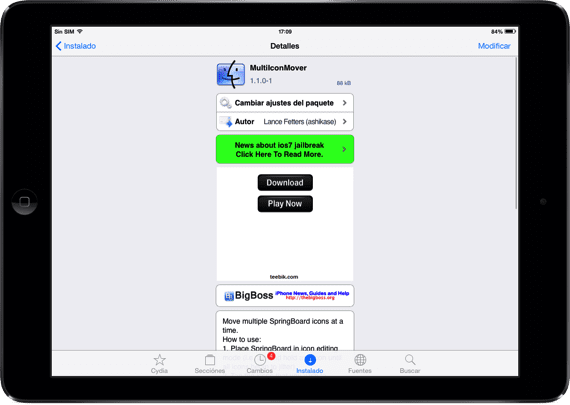
Primul lucru pe care trebuie să-l facem este să accesăm Cydia și să căutăm cu cuvântul «MultiIconMove«. Tweak-ul se află în repo Mare sef Este instalat implicit în Cydia, deci nu va trebui să introduceți un nou depozit.
Va trebui să faceți o mică revenire pe dispozitivul dvs. Când te-ai întors pe trambulină, este rândul tău să începi să folosești MultiIconMover. Unul dintre avantajele acestei modificări este că îi lipsește un meniu în Setările iPad. De asemenea nu are nicio aplicație suplimentară care este instalat când faceți respring.

Pentru a începe să utilizați MultiIconMover, țineți apăsată o aplicație pe trambulină timp de trei secunde (ca și cum ați șterge o aplicație) și selectați aplicațiile pe care doriți să le mutați. Toate aplicațiile pe care le apăsați vor fi marcate cu o „bifă” și se vor mișca împreună.

După ce am selectat toate aplicațiile pe care dorim să le mutăm în același timp, este suficient să plasăm una dintre aplicațiile selectate pe ecran pe care dorim să le plasăm restul și să apăsăm o dată butonul Acasă, aplicațiile care aveau o „bifă” vor fi în același loc datorită acțiunii MultiIconMover.
Mai multe informatii - Deblocați iPad-ul în stil Android cu AndroidLock XT (Cydia)
